UV ミストフィルターの交換
UV ミストフィルターの交換時期になると、UVミストフィルター交換の時期です。のメッセージが表示されます。このメッセージが表示されたら、UV ミストフィルターを交換してください。
UV ミストフィルターの購入については、お買い上げの販売店にお問い合わせいただくか、当社ウェブサイト(https://www.rolanddg.co.jp/)をご覧ください。
警告
必ずこの手順の通り作業し、指示以外の場所にはさわらない。
機械が思わぬ動作をして、けがをすることがあります。
| 必要なもの |
|---|
|
|
| UV ミストフィルター |
手順
- UVミストフィルター交換の時期です。のメッセージが表示されたら、OKをタップする。
- メディアを取り外す。
-
をタップしてメッセージを表示する。
-
UVミストフィルター交換の時期です。をタップする。
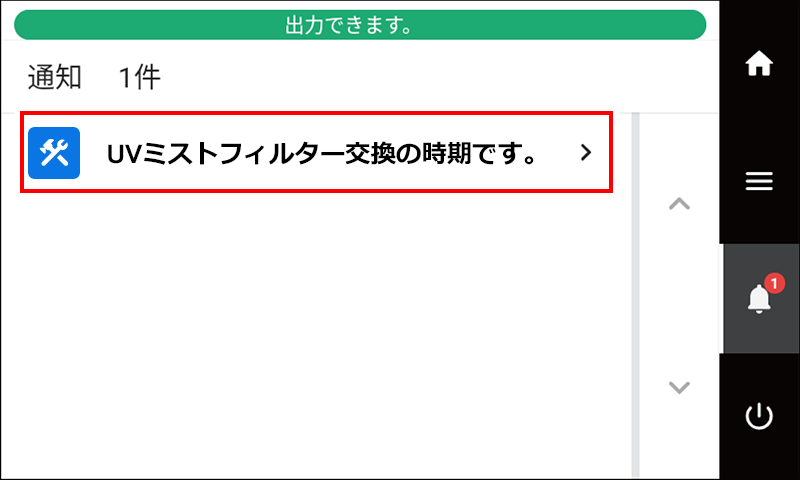
UVミストフィルター交換画面が表示されます。 -
実行をタップする。
右側の UV ミストフィルターが交換可能な位置へプリントヘッドキャリッジが移動します。
-
操作パネルの指示にしたがって、 UV ミストフィルターを交換する。
をタップして手順を確認できます。
- UV 照射装置はプリントヘッドの左側と右側にあります。操作案内は左側と右側で、それぞれ表示されます。
-
操作案内を見ずに左側 UV ミストフィルター交換作業が完了した場合は、すべて完了をタップしてください。タップすると右側の操作案内が表示されます。 操作案内を見ずに右側 UV ミストフィルター交換作業が完了した場合は、すべて完了をタップしてください。
メモUV ミストフィルターに表裏の指定はありません。どちらに向けて取り付けても問題はありません。
- UV ミストフィルターの交換が終了したらすべて完了をタップする。
-
カバーを閉じてください。と表示されたら、フロントカバーを閉じる。
フロントカバーを閉じると、もとの画面に戻ります。
-
をタップして、もとの画面に戻る。